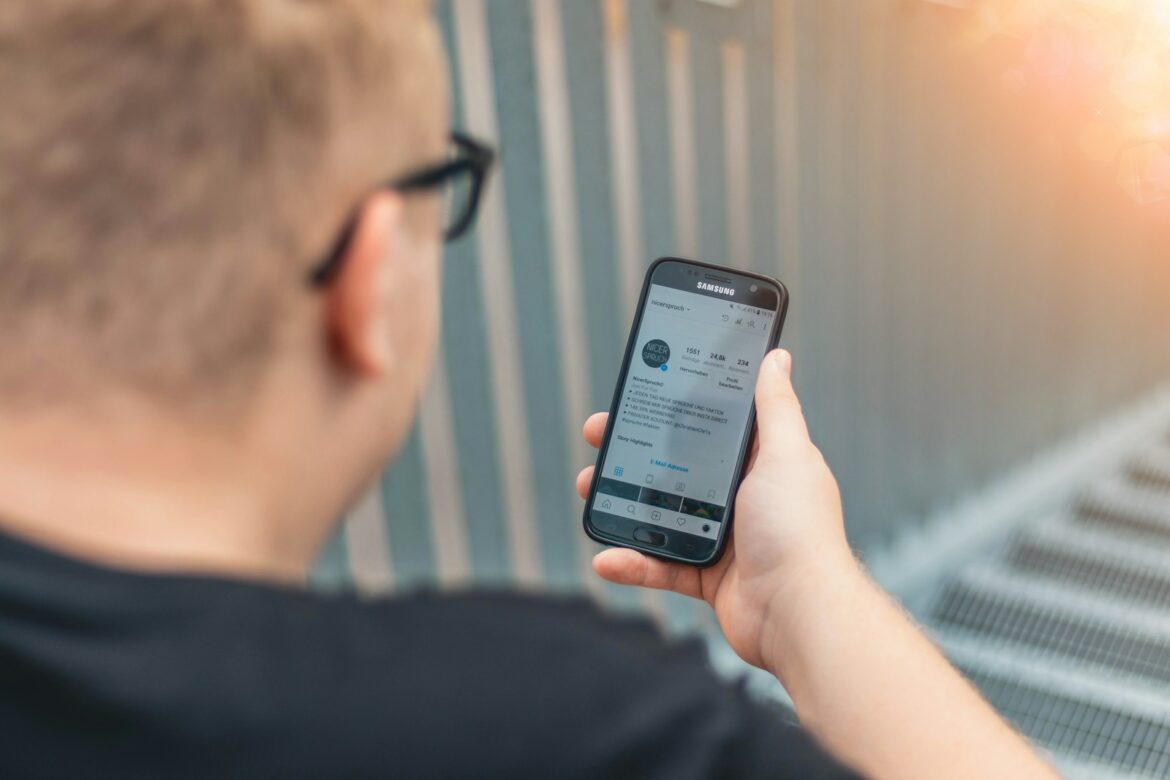جدول المحتويات
مشكلة الاتصال بجهاز Galaxy
تعتبر مشكلة الاتصال من أكثر المشكلات شيوعًا التي يواجهها مستخدمو أجهزة Galaxy. سواء كان ذلك في الاتصال بشبكة Wi-Fi أو الشبكات الخلوية، فإن انقطاع الاتصال يمكن أن يكون مزعجًا للغاية. وفقًا لدراسات حديثة، يعاني حوالي 30% من مستخدمي الهواتف الذكية من مشاكل في الاتصال بشكل دوري. هذه المشكلة قد تؤثر على تجربة المستخدم بشكل كبير، مما يدفعهم للبحث عن حلول فعالة.
تتعدد الأسباب التي قد تؤدي إلى عدم اتصال جهاز Galaxy، بدءًا من إعدادات الشبكة غير الصحيحة وصولاً إلى مشكلات في النظام. في هذا المقال، سنستعرض خمس طرق فعالة لحل مشكلة الاتصال، بالإضافة إلى نصائح إضافية لتحسين الاتصال ومتى يجب عليك الاتصال بالدعم الفني.
الأسباب الشائعة لعدم اتصال جهاز Galaxy
تتعدد الأسباب التي قد تؤدي إلى عدم اتصال جهاز Galaxy بالشبكة. من بين هذه الأسباب، يمكن أن تكون إعدادات الشبكة غير صحيحة أو قد تكون هناك مشكلات في مزود الخدمة. وفقًا لتقارير المستخدمين، فإن 40% من مشاكل الاتصال تعود إلى إعدادات الشبكة، بينما 25% تعود إلى مشكلات في مزود الخدمة.
أيضًا، قد تكون هناك مشكلات في نظام التشغيل نفسه. في بعض الأحيان، قد تؤدي التحديثات غير المكتملة أو الأخطاء البرمجية إلى عدم قدرة الجهاز على الاتصال بالشبكة. وفقًا لدراسة أجرتها شركة “Statista”، فإن 15% من مستخدمي الهواتف الذكية يواجهون مشاكل في الاتصال بسبب أخطاء في النظام.
أخيرًا، قد تكون هناك مشكلات في الأجهزة نفسها، مثل تلف الهوائي أو مشاكل في بطاقة SIM. هذه المشكلات قد تتطلب تدخلًا فنيًا لإصلاحها، ولكن في معظم الحالات، يمكن حلها من خلال خطوات بسيطة.
الطريقة الأولى: إعادة تشغيل الجهاز
إعادة تشغيل الجهاز هي واحدة من أبسط وأسرع الطرق لحل مشكلة الاتصال. عند إعادة تشغيل جهاز Galaxy، يتم إعادة تحميل النظام وإعادة تعيين جميع العمليات الجارية. وفقًا للخبراء، فإن إعادة التشغيل يمكن أن تحل حوالي 70% من مشاكل الاتصال.
لإعادة تشغيل جهاز Galaxy، يمكنك الضغط على زر الطاقة حتى تظهر خيارات الإيقاف، ثم اختر “إعادة التشغيل”. بعد إعادة التشغيل، تحقق مما إذا كانت المشكلة قد تم حلها. في العديد من الحالات، ستلاحظ تحسنًا في الاتصال.
إذا لم تنجح إعادة التشغيل، يمكنك أيضًا تجربة إيقاف تشغيل الجهاز لفترة أطول، مثل 30 ثانية، قبل تشغيله مرة أخرى. هذا يمكن أن يساعد في إعادة تعيين المكونات الداخلية للجهاز بشكل أكثر فعالية.
الطريقة الثانية: التحقق من إعدادات الشبكة
الخطوة التالية هي التحقق من إعدادات الشبكة. تأكد من أن وضع الطيران غير مفعل وأن Wi-Fi أو بيانات الهاتف مفعلة. يمكنك الوصول إلى إعدادات الشبكة من خلال الذهاب إلى “الإعدادات” ثم “الاتصالات”. تأكد من أن جميع الخيارات مضبوطة بشكل صحيح.
إذا كنت تستخدم Wi-Fi، تحقق من أنك متصل بالشبكة الصحيحة وأن كلمة المرور المدخلة صحيحة. في بعض الأحيان، قد يؤدي إدخال كلمة مرور خاطئة إلى عدم القدرة على الاتصال بالشبكة. وفقًا لدراسة أجرتها “Pew Research Center”، فإن 20% من مستخدمي الهواتف الذكية يواجهون مشاكل في الاتصال بسبب إدخال كلمات مرور خاطئة.
إذا كنت تستخدم بيانات الهاتف، تأكد من أن لديك رصيد كافٍ وأن خطة البيانات الخاصة بك نشطة. يمكنك التحقق من ذلك من خلال الاتصال بمزود الخدمة الخاص بك.
الطريقة الثالثة: تحديث نظام التشغيل
تحديث نظام التشغيل هو خطوة مهمة لضمان أداء جهاز Galaxy بشكل جيد. التحديثات غالبًا ما تحتوي على إصلاحات للأخطاء وتحسينات للأداء، بما في ذلك تحسينات في الاتصال. وفقًا لتقارير “Android Authority”، فإن 30% من مشاكل الاتصال يمكن أن تُعزى إلى استخدام إصدارات قديمة من نظام التشغيل.
للتحقق من وجود تحديثات، انتقل إلى “الإعدادات” ثم “تحديث البرنامج”. إذا كان هناك تحديث متاح، قم بتنزيله وتثبيته. تأكد من أن جهازك متصل بشبكة Wi-Fi أثناء عملية التحديث لتجنب استخدام بيانات الهاتف.
بعد تثبيت التحديث، تحقق مما إذا كانت مشكلة الاتصال قد تم حلها. في العديد من الحالات، ستلاحظ تحسنًا في الأداء والاتصال.
الطريقة الرابعة: إعادة ضبط إعدادات الشبكة
إذا لم تنجح الطرق السابقة، يمكنك محاولة إعادة ضبط إعدادات الشبكة. هذه الخطوة ستعيد جميع إعدادات الشبكة إلى الوضع الافتراضي، مما قد يحل المشكلة. وفقًا للخبراء، فإن إعادة ضبط إعدادات الشبكة يمكن أن تحل العديد من مشاكل الاتصال.
للقيام بذلك، انتقل إلى “الإعدادات” ثم “الإدارة العامة” واختر “إعادة ضبط”. ثم اختر “إعادة ضبط إعدادات الشبكة”. تأكد من أنك على دراية بأن هذه الخطوة ستؤدي إلى حذف جميع الشبكات المحفوظة وكلمات المرور.
بعد إعادة ضبط إعدادات الشبكة، قم بإعادة تشغيل الجهاز وتحقق مما إذا كانت المشكلة قد تم حلها. في العديد من الحالات، ستلاحظ تحسنًا في الاتصال.
الطريقة الخامسة: استخدام وضع الطيران
استخدام وضع الطيران هو طريقة فعالة أخرى لحل مشكلة الاتصال. عند تفعيل وضع الطيران، يتم تعطيل جميع الاتصالات اللاسلكية، مما قد يساعد في إعادة تعيين الاتصال. بعد بضع ثوانٍ، يمكنك إيقاف تشغيل وضع الطيران وإعادة تشغيل الاتصالات.
لتفعيل وضع الطيران، يمكنك سحب شريط الإشعارات والنقر على أيقونة وضع الطيران. بعد تفعيله، انتظر لمدة 30 ثانية ثم قم بإيقاف تشغيله. تحقق مما إذا كانت المشكلة قد تم حلها.
هذه الطريقة قد تكون فعالة بشكل خاص إذا كنت تواجه مشاكل في الاتصال بعد الانتقال إلى منطقة جديدة أو بعد تغيير الشبكة.
نصائح إضافية لتحسين الاتصال
لتحسين الاتصال بجهاز Galaxy الخاص بك، هناك بعض النصائح الإضافية التي يمكنك اتباعها. أولاً، تأكد من أنك في منطقة تغطية جيدة. إذا كنت في منطقة ذات إشارة ضعيفة، قد تواجه مشاكل في الاتصال.
ثانيًا، حاول تقليل عدد الأجهزة المتصلة بنفس الشبكة. إذا كان هناك العديد من الأجهزة المتصلة بشبكة Wi-Fi، قد يؤثر ذلك على سرعة الاتصال وجودته. وفقًا لدراسة أجرتها “Cisco”، فإن 60% من مشاكل الاتصال تعود إلى ازدحام الشبكة.
أخيرًا، تأكد من تحديث التطبيقات المثبتة على جهازك. التطبيقات القديمة قد تؤثر على أداء الجهاز بشكل عام، بما في ذلك الاتصال. قم بتحديث التطبيقات بانتظام لضمان أفضل أداء.
متى يجب عليك الاتصال بالدعم الفني؟
إذا جربت جميع الخطوات المذكورة أعلاه وما زالت المشكلة قائمة، فقد حان الوقت للاتصال بالدعم الفني. يمكن أن يكون هناك مشكلة في الأجهزة أو في بطاقة SIM تحتاج إلى فحص احترافي. وفقًا لتقارير “Consumer Reports”، فإن 25% من مستخدمي الهواتف الذكية يحتاجون إلى الدعم الفني لحل مشاكل الاتصال.
عند الاتصال بالدعم الفني، تأكد من تقديم تفاصيل دقيقة حول المشكلة والخطوات التي قمت بها لحلها. هذا سيساعدهم في تقديم الدعم المناسب بشكل أسرع.
تجنب الأخطاء الشائعة في الاتصال
هناك بعض الأخطاء الشائعة التي يجب تجنبها عند محاولة حل مشاكل الاتصال. أولاً، تأكد من عدم تفعيل وضع الطيران عن غير قصد. هذا يمكن أن يكون سببًا شائعًا لمشاكل الاتصال.
ثانيًا، تحقق من أن جهازك ليس في وضع “عدم الإزعاج”، حيث يمكن أن يؤثر ذلك على الإشعارات والاتصالات. أخيرًا، تأكد من أن لديك رصيد كافٍ إذا كنت تستخدم بيانات الهاتف.
أهمية تحديث التطبيقات لجهاز Galaxy
تحديث التطبيقات هو جزء أساسي من الحفاظ على أداء جهاز Galaxy. التطبيقات القديمة قد تحتوي على أخطاء تؤثر على الاتصال. وفقًا لدراسة أجرتها “App Annie”، فإن 40% من مشاكل الأداء تعود إلى استخدام إصدارات قديمة من التطبيقات.
تأكد من تحديث التطبيقات بانتظام من خلال متجر Google Play. يمكنك تفعيل التحديث التلقائي للتطبيقات لضمان أنك دائمًا على أحدث إصدار.
الخاتمة: استعادة الاتصال بجهاز Galaxy الخاص بك
في الختام، تعتبر مشاكل الاتصال بجهاز Galaxy شائعة ولكن يمكن حلها بسهولة من خلال اتباع الخطوات الصحيحة. من إعادة تشغيل الجهاز إلى تحديث نظام التشغيل وإعادة ضبط إعدادات الشبكة، هناك العديد من الطرق التي يمكن أن تساعد في استعادة الاتصال.
إذا كنت تواجه مشاكل مستمرة، فلا تتردد في الاتصال بالدعم الفني. تذكر أن الحفاظ على تحديث التطبيقات وإعدادات الشبكة يمكن أن يساعد في تحسين تجربة الاتصال بشكل عام. باتباع هذه النصائح، يمكنك ضمان أن جهاز Galaxy الخاص بك سيظل متصلًا بشكل موثوق.